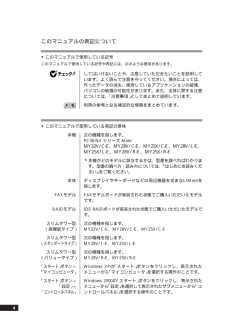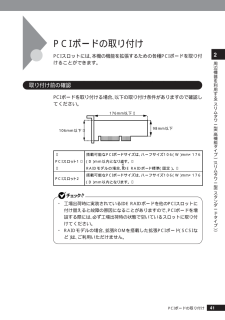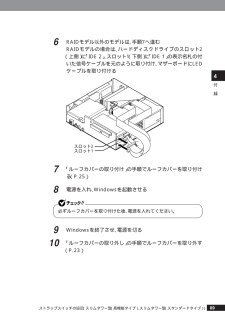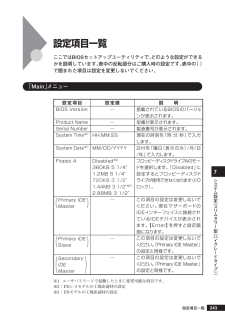Q&A
取扱説明書・マニュアル (文書検索対応分のみ)
"IDE"2 件の検索結果
"IDE"20 - 30 件目を表示
全般
質問者が納得3.5インチであってると思います。仕様によると、SATAですね。http://121ware.com/e-manual/m/nx/ma/200510/pdf/fr/v1/mst/853_810602_197_a.pdf
5432日前view101
全般
質問者が納得それで問題なく出来るはずです。ただ 交換前のHDDと 交換後のHDDの 要領が違うと 切られたパーティションがそのままの要領になりますので Dドライブのところがデータ領域で画像の表示のままで交換した後のHDDが 大きい場合は 新たに未フォーマット領域が残ってしまいますので これを新たにフォーマットしなくてはならなくなります。その場合 たぶんマイコンピューター内には 表示されないはずですので マイコンピューター→右クリック→管理→ディスクの管理→で 窓が開いたら 右側の中に 未フォーマットの領域が表示されるの...
5951日前view196
4このマニュアルの表記について◆このマニュアルで使用している記号このマニュアルで使用している記号や表記には、次のような意味があります。してはいけないことや、注意していただきたいことを説明しています。よく読んで注意を守ってください。場合によっては、作ったデータの消失、使用しているアプリケーションの破壊、パソコンの破損の可能性があります。また、全体に関する注意については、「注意事項」としてまとめて説明しています。 利用の参考となる補足的な情報をまとめています。◆このマニュアルで使用している表記の意味本機次の機種を指します。PC98-NX シリーズ MateMY32V/C-E、MY28V/C-E、MY25X/C-E、MY28V/L-E、MY25X/L-E、MY28V/R-E、MY25X/R-E*本機がどのモデルに該当するかは、型番を調べればわかります。型番の調べ方・読み方については、『はじめにお読みください』をご覧ください。本体ディスプレイやキーボードなどの周辺機器を含まないMateを指します。FAXモデルFAXモデムボードが実装された状態でご購入いただいたモデルです。RAIDモデルIDE RAIDボードが実装され...
91付 録413手順4で引き抜いたジャンパをピンセットなどを使ってストラップスイッチに元の通りに差し込む14ツメに注意しながら、PCIユニットをマザーボードに差し込み、取り付けるPCIユニットをマザーボードに差し込むときは、 指を挟んだり、ぶつけたり、切ったりしないように注意してください。15RAIDモデル以外のモデルは、 手順16へ進むRAIDモデルの場合は、 ハードディスクドライブのスロット2(上側)に「IDE 2」、スロット1(下側)に「IDE 1」の表示名札の付いた信号ケーブルを元のように取り付け、マザーボードにLEDケーブルを取り付けるスロット2スロット1ストラップスイッチの設定(スリムタワー型(高機能タイプ)、スリムタワー型(スタンダードタイプ))
346RAIDモデル以外のモデルは、 手順7へ進むRAIDモデルの場合は、 ハードディスクドライブのスロット2(上側)に「IDE 2」、スロット1(下側)に「IDE 1」の表示名札の付いた信号ケーブルを元のように取り付け、マザーボードにLEDケーブルを取り付ける7「ルーフカバーの取り付け」の手順でルーフカバーを取り付ける(P.25)ケーブルストッパの取り付け/取り外しスロット2スロット1
41周辺機器を利用する︵スリムタワ 型︵高機能タイプ︶ スリムタワ 型︵スタンダ ドタイプ︶2PCIボードの取り付けPCIスロットには、本機の機能を拡張するための各種PCIボードを取り付けることができます。aaaaaaaaaaaaaaaa取り付け前の確認PCIボードを取り付ける場合、 以下の取り付け条件がありますので確認してください。176mm以下 98mm以下 106mm以下 PCIスロット1 PCIスロット2搭載可能なPCIボードサイズは、 ハーフサイズ106(W)mm×176(D)mm以内となります。 RAIDモデルの場合、 IDE RAIDボード標準 (固定)。 搭載可能なPCIボードサイズは、 ハーフサイズ106(W)mm×176(D)mm以内となります。 ・ 工場出荷時に実装されている IDE RAIDボードを他のPCIスロットに付け替えると故障の原因になることがありますので、PCIボードを増設する際には、必ず工場出荷時の状態で空いているスロットに取り付けてください。・ RAIDモデルの場合、 拡張ROMを搭載した拡張PCIボード (SCSIなど)は、ご利用いただけません。PCIボー...
244設定項目一覧設定項目 設定値 説 明 CPU Type CPU Speed System Memoryこの項目の設定は変更しないでください。「Primary IDE Master」の設定と同様です。 搭載されているCPUの種類が表示されます。 搭載されているCPUの速さ(クロック数)が表示されます。 システムメモリの容量が表示されます。 ― ― ― ― ( ) Secondary IDE Slave
45周辺機器を利用する︵スリムタワ 型︵高機能タイプ︶ スリムタワ 型︵スタンダ ドタイプ︶27RAIDモデル以外のモデルは、 手順8へ進むRAIDモデルの場合は、 ハードディスクドライブのスロット2(上側)に「IDE 2」、スロット1(下側)に「IDE 1」の表示名札の付いた信号ケーブルを元のように取り付け、マザーボードにLEDケーブルを取り付ける8「ルーフカバーの取り付け」の手順でルーフカバーを取り付ける(P.25)PCIボードの取り付けスロット2スロット1
89付 録46RAIDモデル以外のモデルは、 手順7へ進むRAIDモデルの場合は、 ハードディスクドライブのスロット2(上側)に「IDE 2」、スロット1(下側)に「IDE 1」の表示名札の付いた信号ケーブルを元のように取り付け、マザーボードにLEDケーブルを取り付ける7「ルーフカバーの取り付け」の手順でルーフカバーを取り付ける(P.25)8電源を入れ、Windowsを起動させる必ずルーフカバーを取り付けた後、電源を入れてください。9Windowsを終了させ、 電源を切る10「ルーフカバーの取り外し」の手順でルーフカバーを取り外す(P.23)スロット2スロット1ストラップスイッチの設定(スリムタワー型(高機能タイプ)、スリムタワー型(スタンダードタイプ))
31周辺機器を利用する︵スリムタワ 型︵高機能タイプ︶ スリムタワ 型︵スタンダ ドタイプ︶27RAIDモデル以外のモデルは、 手順8へ進むRAIDモデルの場合は、 ハードディスクドライブのスロット2(上側)に「IDE 2」、スロット1(下側)に「IDE 1」の表示名札の付いた信号ケーブルを元のように取り付け、マザーボードにLEDケーブルを取り付ける8「ルーフカバーの取り付け」の手順でルーフカバーを取り付ける(P.25)aaaaaaaaaaaaaaaaケーブルとケーブルストッパの取り外し1「ルーフカバーの取り外し」の手順でルーフカバーを取り外す(P.23)ケーブルストッパの取り付け/取り外しスロット2スロット1
243システム設定︵スリムタワ 型︵ハイグレ ドタイプ︶7設定項目一覧設定項目一覧ここではBIOSセットアップユーティリティで、 どのような設定ができるかを説明しています。表中の反転部分はご購入時の設定です。表中の( )で囲まれた項目は設定を変更しないでください。aaaaaaaaaaaaaaaa「Main」メニュー設定項目 設定値 説 明 BIOS Version Product Name Serial Number System Time※1 System Date※1 Floppy A搭載されているBIOSのバージョンが表示されます。 型番が表示されます。 製造番号が表示されます。 現在の時刻を「時:分:秒」で入力します。 日付を「曜日(表示のみ)/月/日/年」で入力します。 フロッピーディスクドライブAのモードを選択します。「Disabled」に設定するとフロッピーディスクドライブが使用できなくなります(I/Oロック)。 この項目の設定は変更しないでください。現在マザーボードのIDEインターフェイスに接続されているIDEデバイスが表示されます。【Enter】を押すと設定画面になります。 こ...
336割り込みレベル・DMAチャネル割り込みレベル・DMAチャネル本機で使用できる周辺機器は、全て「リソース」というものを使用しています。リソースには、大きく分けて「割り込みレベル(IRQ)」「DMAチャネル」などがあります。aaaaaaaaaaaaaaaa割り込みレベルとDMAチャネルについてリソースは、それぞれの機器ごとに違う設定をしなければなりません。リソースが複数の機器に割り当てられている状態(リソースの競合)では、機器が正常に使用できないばかりか、システム全体の動作も不安定になってしまいますので、競合しないように設定してください。aaaaaaaaaaaaaaaa割り込みレベル本機では、ご購入時には次のように割り当てられています。◎スリムタワー型(ハイグレードタイプ)の場合IRQ 0 1 2 3 4 5 6 7 8 9 10 11 12 13 14 15インターフェイス カウンタおよびタイマ PS/2接続キーボード (空き) SMBus Controller 通信ポート(COM1)※1 (空き) フロッピーディスクドライブ※4 (空き) リアルタイムクロック ACPI-Compliant System...
- 1